小学信息技术_神奇的艺术字教学课件设计
小学信息技术_神奇的艺术字教学课件设计

调整艺术字的大小、位置(课本p27)
选定艺术字“毛毛”艺术字四周有 8个尺寸控制点,可以像调整文本框的 操作一样,调整艺术字的大小,并移 动它的位置。
艺术字库
艺பைடு நூலகம்字格式
编辑文字
编辑文字可以改变文字的内容、字体、字号。
艺术字的格式
选定“美丽的大森林”这几个字,在艺术字 编辑区中选择“编辑文字”,把“美丽的大森 林”改成“熊大”,单击编辑区中“设置艺术 字格式”。
怎么可能,第二扇门又打开了,还敢 来第三扇门吗,第三扇门的钥匙就是把 “熊大”二个字改成“熊二”,艺术字形 状是“波形2”,哈哈,不会了吧?
同学们,如果你在解救毛 毛的道路上遇到了阻碍,请打 开电脑桌面上的“自学视频” 文件,寻求帮助吧。
设置艺术字的形状
选定“熊大”,在编辑文字中改成 “熊二”,在艺术字编辑区中选择“设 置艺术字形状”按钮,根据要求进行设 置。
太气人了,那么难的第三道门的钥匙 也被你们配了出来,第四道门的钥匙是最 难的了,就是把“毛毛”两个字,放在小 汽车里,你们一定不会的,毛毛就要到马 戏团喽!
插入艺术字的方法
1. 单击菜单栏 上的“插入” “图片”
“艺术字”
2 单击绘图工具栏上的“艺术字按钮”
你们太厉害了,那么快就配好了第一 扇门的钥匙,那就来第二扇门吧,第二扇 门的钥匙就是把第一扇门中的“美丽的大 森林”改为“熊大”,同时,填充颜色为 “橙色”,线条颜色为“青绿”,你还会 吗?
你发现了什么? 艺术字形状
故事
同学们,寻找这四把钥匙的秘诀是:
把
放在小 汽车里
你们敢来吗?嘿嘿,毛毛就在我的手上,
要想救出毛毛,必须打开我的四扇大门,如果 敢来的话,就请看我的第一道大门,钥匙就是 把“美丽的大森林”六个字设置成艺术字库中 第3行第四种样式,字体(隶书,加粗,72号 字)。
信息技术《神奇的艺术字》教学设计
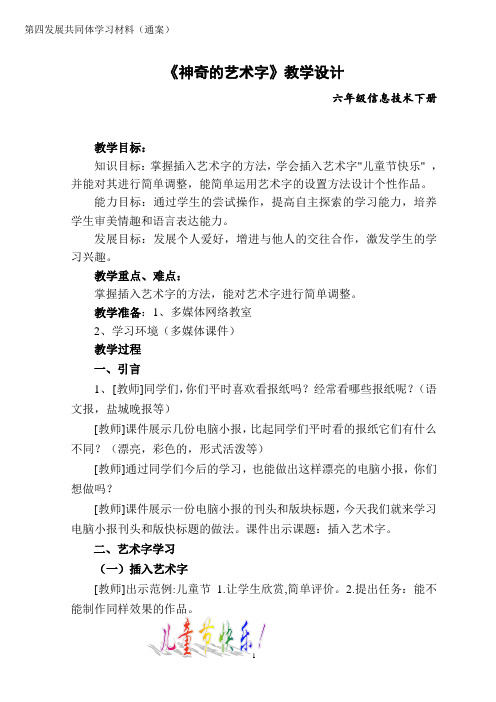
第四发展共同体学习材料(通案)《神奇的艺术字》教学设计六年级信息技术下册教学目标:知识目标:掌握插入艺术字的方法,学会插入艺术字"儿童节快乐" ,并能对其进行简单调整,能简单运用艺术字的设置方法设计个性作品。
能力目标:通过学生的尝试操作,提高自主探索的学习能力,培养学生审美情趣和语言表达能力。
发展目标:发展个人爱好,增进与他人的交往合作,激发学生的学习兴趣。
教学重点、难点:掌握插入艺术字的方法,能对艺术字进行简单调整。
教学准备:1、多媒体网络教室2、学习环境(多媒体课件)教学过程一、引言1、[教师]同学们,你们平时喜欢看报纸吗?经常看哪些报纸呢?(语文报,盐城晚报等)[教师]课件展示几份电脑小报,比起同学们平时看的报纸它们有什么不同?(漂亮,彩色的,形式活泼等)[教师]通过同学们今后的学习,也能做出这样漂亮的电脑小报,你们想做吗?[教师]课件展示一份电脑小报的刊头和版块标题,今天我们就来学习电脑小报刊头和版快标题的做法。
课件出示课题:插入艺术字。
二、艺术字学习(一)插入艺术字[教师]出示范例:儿童节1.让学生欣赏,简单评价。
2.提出任务:能不能制作同样效果的作品。
1、调用艺术字功能。
(老师或已经会的学生示范)找到菜单栏上的[视图][工具栏]下的“艺术字”选中(或者在菜单栏右侧空白处右击,在下拉菜单选中“艺术字”),在编辑窗口下出现“艺术字”工具栏。
2、插入艺术字。
(老师或已经会的学生示范)(1)在“艺术字”工具栏上选择“插入艺术字”按钮(最左边),弹出“艺术字”字库的选择框。
(2)在字库里面任选一种样式,出现编辑艺术字的对话框。
(3)选择艺术字的大小字体,在对话框内输入“儿童节”,按确定。
3、上机与练习(老师进行个别辅导)(1)、学生二人一组,尝试练习,教师巡视指导。
(2)、相互欣赏的品评插入的艺术字。
(3)、师生共同回顾插入艺术字的方法。
(二)、艺术字的简单调整1、选定艺术字(教师示范)[教师] Word中一个重要的编辑原则是“先选中后操作”。
大连理工版三年级下册信息技术第7课神奇的艺术字课件
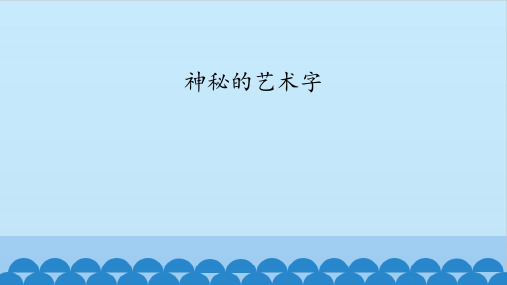
为了让更多的人了解和喜欢野生动物,我们为 野生动物做了漂亮的图册。在制作图册的过程中, 小明发现了一种神秘的艺术字,并将它运用到自己 制作的图册中。
你也想运用这种神秘的艺术字吗?让我们一起 走进艺术字的世界吧!
1.插入艺术字 第一步 单击【插入】-【艺术字】,选择艺术 字样式,如下图所示。
、文本效果中的转换、文本填充等,你也快来ห้องสมุดไป่ตู้试 吧!
自主活动 对古诗进行编辑,在文档中插入艺术字和图片 ,利用学过的知识,把文章编辑得更加精美。 要求:用艺术字做标题;文字和图片的搭配要 规范、合理、美观。
成果展示 小组内同学互相展示,评价并改进作品。 全班展示并介绍作品完成中运用了哪些工具。
谢谢
选择艺术字样式
第二步 设置字体、字号等属性。如下图所示 。
输入文字
2.调整艺术字 文档中的艺术字不是固定不变的,还可以调整 大小、位置、环绕方式、格式、样式、形状等。
第一步 单击选中文档中的艺术字,展开【艺 术字】选项卡,如图所示。
第二步 通过【艺术字】选项卡中的工具编辑 艺术字。
一显身手 1.将鼠标指在各个工具按钮上,探究每个工具 的功能。 2.对照小明所做的图册样例,试着编辑艺术字 的样式。 提示:小明在编辑艺术字时,运用了形状样式
大连理工版信息技术三下《神奇的艺术字》教学设计 (20)

大连理工版信息技术三下《神奇的艺术字》教学设计 (20)一. 教材分析《神奇的艺术字》是大连理工版信息技术三下教材中的一课,主要让学生掌握利用计算机软件制作艺术字的方法。
通过本节课的学习,学生能够了解艺术字的魅力,熟练掌握制作艺术字的基本技巧,并能够运用到实际生活中。
二. 学情分析本节课的授课对象为初中生,他们对计算机操作已有一定的基础,但针对艺术字的制作仍需进一步的学习。
学生对于新鲜事物充满好奇,愿意尝试新功能,但同时注意力容易分散,需要教师在教学过程中进行引导和监督。
三. 教学目标1.让学生了解艺术字的定义和魅力,提高他们的审美能力。
2.让学生熟练掌握利用计算机软件制作艺术字的方法。
3.培养学生将艺术字应用于实际生活中的能力,提高他们的创新能力。
四. 教学重难点1.重点:让学生掌握制作艺术字的基本技巧。
2.难点:如何将艺术字应用于实际生活中,发挥创意。
五. 教学方法1.任务驱动法:通过设置具体任务,引导学生动手操作,培养他们的实践能力。
2.演示法:教师通过展示制作艺术字的过程,让学生直观地了解操作方法。
3.小组合作法:学生分组进行讨论和实践,培养他们的团队协作能力。
六. 教学准备1.教师准备:熟练掌握制作艺术字的方法,准备好相关案例和素材。
2.学生准备:携带笔记本电脑,安装好相关软件。
七. 教学过程1.导入(5分钟)教师通过向学生展示一些精美的艺术字作品,引发他们对艺术字的兴趣,导入新课。
2.呈现(10分钟)教师向学生介绍艺术字的定义和魅力,让学生初步了解艺术字。
3.操练(15分钟)教师讲解并演示制作艺术字的方法,学生跟随教师一起操作,掌握基本技巧。
4.巩固(10分钟)学生分组进行实践,运用所学技巧制作属于自己的艺术字作品,教师巡回指导。
5.拓展(10分钟)教师引导学生思考如何将艺术字应用于实际生活中,学生分享自己的创意和想法。
6.小结(5分钟)教师总结本节课所学内容,强调艺术字制作的重要性和应用价值。
大连理工版信息技术三下《神奇的艺术字》教学设计 (2)
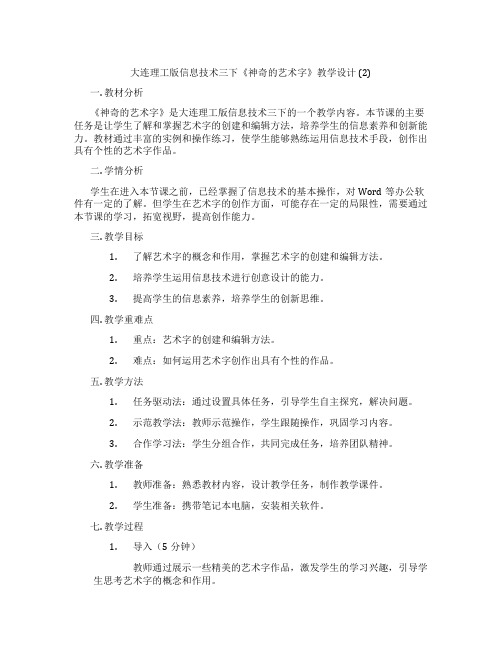
大连理工版信息技术三下《神奇的艺术字》教学设计 (2)一. 教材分析《神奇的艺术字》是大连理工版信息技术三下的一个教学内容。
本节课的主要任务是让学生了解和掌握艺术字的创建和编辑方法,培养学生的信息素养和创新能力。
教材通过丰富的实例和操作练习,使学生能够熟练运用信息技术手段,创作出具有个性的艺术字作品。
二. 学情分析学生在进入本节课之前,已经掌握了信息技术的基本操作,对Word等办公软件有一定的了解。
但学生在艺术字的创作方面,可能存在一定的局限性,需要通过本节课的学习,拓宽视野,提高创作能力。
三. 教学目标1.了解艺术字的概念和作用,掌握艺术字的创建和编辑方法。
2.培养学生运用信息技术进行创意设计的能力。
3.提高学生的信息素养,培养学生的创新思维。
四. 教学重难点1.重点:艺术字的创建和编辑方法。
2.难点:如何运用艺术字创作出具有个性的作品。
五. 教学方法1.任务驱动法:通过设置具体任务,引导学生自主探究,解决问题。
2.示范教学法:教师示范操作,学生跟随操作,巩固学习内容。
3.合作学习法:学生分组合作,共同完成任务,培养团队精神。
六. 教学准备1.教师准备:熟悉教材内容,设计教学任务,制作教学课件。
2.学生准备:携带笔记本电脑,安装相关软件。
七. 教学过程1.导入(5分钟)教师通过展示一些精美的艺术字作品,激发学生的学习兴趣,引导学生思考艺术字的概念和作用。
2.呈现(10分钟)教师讲解艺术字的基本概念,介绍艺术字的创建和编辑方法,展示操作过程。
3.操练(10分钟)学生根据教师的示范,自行操作,创建和编辑艺术字。
教师巡回指导,解答学生遇到的问题。
4.巩固(10分钟)学生分组合作,运用所学知识,创作出具有个性的艺术字作品。
教师点评作品,给予鼓励和建议。
5.拓展(10分钟)教师引导学生思考如何将艺术字应用于实际生活,如制作海报、广告等。
学生分享自己的思路和创意。
6.小结(5分钟)教师总结本节课的主要内容,强调艺术字的重要性和应用价值。
大连理工版信息技术三下《神奇的艺术字》教学设计 (11)
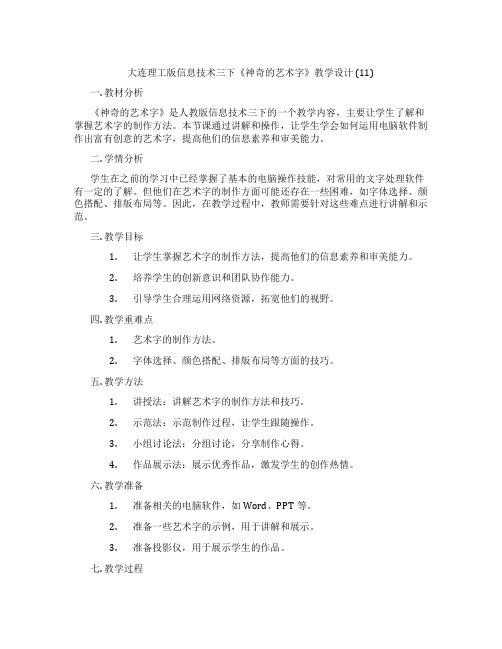
大连理工版信息技术三下《神奇的艺术字》教学设计 (11)一. 教材分析《神奇的艺术字》是人教版信息技术三下的一个教学内容,主要让学生了解和掌握艺术字的制作方法。
本节课通过讲解和操作,让学生学会如何运用电脑软件制作出富有创意的艺术字,提高他们的信息素养和审美能力。
二. 学情分析学生在之前的学习中已经掌握了基本的电脑操作技能,对常用的文字处理软件有一定的了解。
但他们在艺术字的制作方面可能还存在一些困难,如字体选择、颜色搭配、排版布局等。
因此,在教学过程中,教师需要针对这些难点进行讲解和示范。
三. 教学目标1.让学生掌握艺术字的制作方法,提高他们的信息素养和审美能力。
2.培养学生的创新意识和团队协作能力。
3.引导学生合理运用网络资源,拓宽他们的视野。
四. 教学重难点1.艺术字的制作方法。
2.字体选择、颜色搭配、排版布局等方面的技巧。
五. 教学方法1.讲授法:讲解艺术字的制作方法和技巧。
2.示范法:示范制作过程,让学生跟随操作。
3.小组讨论法:分组讨论,分享制作心得。
4.作品展示法:展示优秀作品,激发学生的创作热情。
六. 教学准备1.准备相关的电脑软件,如Word、PPT等。
2.准备一些艺术字的示例,用于讲解和展示。
3.准备投影仪,用于展示学生的作品。
七. 教学过程1.导入(5分钟)利用投影仪展示一些精美的艺术字作品,激发学生的兴趣。
然后简要介绍本节课的内容,让学生明确学习目标。
2.呈现(10分钟)讲解艺术字的制作方法,包括字体选择、颜色搭配、排版布局等方面的技巧。
同时,示范制作过程,让学生跟随操作。
3.操练(10分钟)让学生利用电脑软件开始制作自己的艺术字作品。
在制作过程中,教师巡回指导,解答学生的疑问。
4.巩固(5分钟)让学生展示自己的作品,互相评价,教师点评。
针对学生在制作过程中遇到的问题,进行讲解和巩固。
5.拓展(5分钟)引导学生合理运用网络资源,查找更多的艺术字素材,拓宽视野。
同时,鼓励学生尝试运用所学技巧,创作更具个性的艺术字作品。
大连理工版信息技术三下第七课《神奇的艺术字》教学设计 (2)
大连理工版信息技术三下第七课《神奇的艺术字》教学设计 (2)一. 教材分析《神奇的艺术字》是信息技术三下第七课的内容,本节课的主要内容是利用计算机软件制作艺术字。
通过学习,学生可以掌握艺术字的制作方法,培养审美意识和创新能力。
教材内容由浅入深,循序渐进,以案例为主线,引导学生自主探究、合作学习。
二. 学情分析学生已经掌握了计算机的基本操作,对常用的文字处理软件有一定了解。
但部分学生对艺术字的制作较为陌生,需要通过实例引导和操作练习来掌握相关技能。
此外,学生对新鲜事物充满好奇,具有较高的学习兴趣。
三. 教学目标1.知识与技能:掌握艺术字的制作方法,能够独立完成艺术字作品。
2.过程与方法:通过案例分析、自主探究、合作学习,培养审美意识和创新能力。
3.情感态度与价值观:培养学生对计算机艺术的兴趣,提高审美品味。
四. 教学重难点1.重点:艺术字的制作方法和技巧。
2.难点:艺术字的创新设计和审美搭配。
五. 教学方法1.实例教学法:通过分析典型案例,引导学生掌握艺术字制作方法。
2.自主探究法:鼓励学生自主尝试,发现问题,解决问题。
3.合作学习法:分组合作,互相交流,共同完成作品。
4.任务驱动法:设置实践任务,激发学生学习兴趣,巩固所学知识。
六. 教学准备1.准备相关案例作品,用于展示和分析。
2.准备实践任务,引导学生动手操作。
3.准备教学PPT,展示教学内容和步骤。
4.确保每台计算机都安装了相关软件。
七. 教学过程1.导入(5分钟)利用一段富有艺术感的文字,引发学生对艺术字的兴趣。
提问:“你们知道什么是艺术字吗?艺术字是如何制作的?”2.呈现(10分钟)展示几个精美的艺术字案例,引导学生欣赏并分析。
提问:“这些艺术字是如何制作的?它们有什么特点?”3.操练(10分钟)讲解艺术字的制作方法, step-by-step地演示操作过程。
学生在指导下,动手实践,尝试制作简单的艺术字。
4.巩固(10分钟)学生独立完成一个艺术字作品,教师巡回指导。
大连理工版信息技术三下第七课《神奇的艺术字》教学设计
大连理工版信息技术三下第七课《神奇的艺术字》教学设计一. 教材分析《神奇的艺术字》是大连理工版信息技术三下第七课的内容,本课主要让学生了解和掌握艺术字的创建、编辑和格式设置等基本操作。
通过本课的学习,学生能够运用艺术字美化文档,提高文档的审美价值。
教材内容主要包括艺术字的创建、艺术字的格式设置、艺术字的编辑等。
二. 学情分析学生在学习本课之前,已经掌握了Word的基本操作,如文本的输入、编辑、段落设置等。
但学生对艺术字的了解和运用程度不同,部分学生可能接触过艺术字,但操作不熟练,部分学生可能从未接触过。
因此,在教学过程中,要根据学生的实际情况,有针对性地进行教学。
三. 教学目标1.了解艺术字的概念和作用,知道艺术字在文档中的重要性。
2.掌握艺术字的创建、编辑和格式设置等基本操作。
3.能够运用艺术字美化文档,提高文档的审美价值。
4.培养学生的审美能力和创新意识。
四. 教学重难点1.重点:艺术字的创建、编辑和格式设置。
2.难点:艺术字的创意运用和审美价值的提升。
五. 教学方法1.任务驱动法:通过设置具体任务,让学生在完成任务的过程中掌握艺术字的基本操作。
2.演示法:教师通过演示,让学生直观地了解艺术字的基本操作。
3.实践法:学生通过实际操作,巩固所学的知识。
4.小组合作法:学生分组讨论,共同完成任务,培养学生的团队协作能力。
六. 教学准备1.教师准备:熟悉教材内容,了解学生的实际情况,设计教学方案。
2.学生准备:安装好Word软件,准备好学习资料。
七. 教学过程1.导入(5分钟)教师通过向学生展示一些精美的文档,引导学生关注文档中的艺术字,激发学生的学习兴趣。
2.呈现(10分钟)教师通过演示,向学生介绍艺术字的概念、作用以及艺术字的创建、编辑和格式设置等基本操作。
3.操练(10分钟)学生根据教师的指导,进行艺术字的创建、编辑和格式设置等操作。
教师巡回指导,解答学生的疑问。
4.巩固(5分钟)教师设置一些练习题,让学生运用所学的知识进行操作,巩固所学内容。
大连理工版信息技术三下《神奇的艺术字》教案 (26)
大连理工版信息技术三下《神奇的艺术字》教案 (26)一. 教材分析《神奇的艺术字》是信息技术三下课程中的一课,主要让学生了解和掌握艺术字的创建和编辑方法。
本课内容通过讲解和操作,使学生能够熟练运用相关工具,创建出富有创意的艺术字,提高他们的信息素养和审美能力。
二. 学情分析学生在之前的学习中已经掌握了基本的文字处理技能,对电脑操作也有一定的了解。
但部分学生可能对艺术字的创作较为陌生,需要在本课中通过实践操作来提高他们的创作能力。
三. 教学目标1.让学生了解艺术字的概念和作用,培养他们的审美意识。
2.使学生掌握艺术字的创建和编辑方法,提高他们的信息素养。
3.培养学生的创新能力和团队协作精神。
四. 教学重难点1.重点:艺术字的创建和编辑方法。
2.难点:如何创作出富有创意的艺术字。
五. 教学方法采用任务驱动法、分组讨论法和示范教学法,引导学生通过实践操作和团队协作,自主探索和解决问题。
六. 教学准备1.准备相关素材,如艺术字模板、字体文件等。
2.确保每台电脑都安装了相关软件。
3.划分好学习小组,每组选定一名组长。
七. 教学过程1.导入(5分钟)利用提问方式引导学生回顾上节课所学内容,为新课的展开做好铺垫。
同时,激发学生的学习兴趣,让他们对艺术字产生好奇心。
2.呈现(10分钟)展示一些精美的艺术字作品,让学生初步了解艺术字的美感。
然后简要介绍艺术字的概念和作用,为后续创作打下基础。
3.操练(15分钟)讲解艺术字的创建和编辑方法,边讲解边演示。
让学生跟随老师的步骤进行操作实践。
在此过程中,教师要注意观察学生的操作情况,及时给予个别辅导。
4.巩固(10分钟)学生分组进行艺术字创作,选取组长负责本组的活动。
教师巡视课堂,对学生的创作进行指导,帮助他们解决遇到的问题。
5.拓展(10分钟)学生根据所学知识,自由发挥创作,尝试创作出富有创意的艺术字。
教师鼓励学生分享自己的作品,大家共同欣赏和评价。
6.小结(5分钟)教师总结本节课所学内容,强调艺术字创作的重要性和方法。
大连理工版信息技术三下《神奇的艺术字》教学设计(22)
大连理工版信息技术三下《神奇的艺术字》教学设计 (22)一. 教材分析《神奇的艺术字》是大连理工版信息技术三下的一个教学内容。
本节课通过教授如何使用计算机软件制作艺术字,旨在让学生掌握艺术字的制作方法,培养学生的创新意识和审美能力。
教材内容主要包括艺术字的选用、编辑、颜色搭配、效果设置等。
二. 学情分析学生在学习本节课之前,已经掌握了基本的计算机操作技能,如文字处理、图片浏览等。
但他们对艺术字的了解有限,创作能力有待提高。
此外,学生对新鲜事物充满好奇,喜欢动手操作,因此教师应充分利用这一特点,引导学生主动探索、创新。
三. 教学目标1.让学生掌握艺术字的选用、编辑、颜色搭配、效果设置等基本操作。
2.培养学生创新意识和审美能力。
3.提高学生运用计算机技术进行创意表达的能力。
四. 教学重难点1.重点:艺术字的选用、编辑、颜色搭配、效果设置等基本操作。
2.难点:创意设计,色彩搭配,审美观念的培养。
五. 教学方法1.任务驱动法:通过完成具体任务,让学生掌握艺术字制作方法。
2.示范教学法:教师演示操作,学生跟随学习。
3.小组合作法:学生分组合作,共同完成创意作品。
4.审美评价法:引导学生从审美角度评价作品,提高审美能力。
六. 教学准备1.计算机设备:确保每台计算机安装有相关软件。
2.教学素材:准备一些艺术字示例,用于教学演示和练习。
3.网络资源:收集一些优秀的艺术字作品,供学生欣赏和参考。
七. 教学过程1.导入(5分钟)利用趣味动画或故事引入艺术字的概念,激发学生兴趣。
教师简要介绍艺术字的作用和魅力,引导学生关注艺术字在实际应用中的重要性。
2.呈现(10分钟)展示一些精美的艺术字作品,让学生初步感受艺术字的魅力。
教师简要讲解艺术字的选用、编辑、颜色搭配、效果设置等基本操作。
3.操练(10分钟)学生跟随教师一起操作,学习艺术字的制作方法。
教师逐一讲解并演示每个步骤,学生同步操作。
期间,教师关注学生的操作情况,及时解答疑问。
- 1、下载文档前请自行甄别文档内容的完整性,平台不提供额外的编辑、内容补充、找答案等附加服务。
- 2、"仅部分预览"的文档,不可在线预览部分如存在完整性等问题,可反馈申请退款(可完整预览的文档不适用该条件!)。
- 3、如文档侵犯您的权益,请联系客服反馈,我们会尽快为您处理(人工客服工作时间:9:00-18:30)。
插入艺术字的方法
1. 单击菜单栏 上的“插入” “图片”
“艺术字”
2 单击绘图工具栏上的“艺术字按钮”
你们太厉害了,那么快就配好了第一 扇门的钥匙,那就来第二扇门吧,第二扇 门的钥匙就是把第一扇门中的“美丽的大 森林”改为“熊大”,同时,填充颜色为 “橙色”,线条颜色为“青绿”,你还会 吗?
你发现了什么? 艺术字形状
故事
同学们,寻找这四把钥匙的秘诀是:
把
放在小 汽车里
你们敢来吗?嘿嘿,毛毛就在我的手上,
要想救出毛毛,必须打开我的四扇大门,如果 敢来的话,就请看我的第一道大门,钥匙就是 把“美丽的大森林”六个字设置成艺术字库中 第3行第四种样式,字体(隶书,加粗,72号 字)。
用在word中插入艺术字的方法来操作
艺术字库
艺术字格式
ቤተ መጻሕፍቲ ባይዱ
编辑文字
编辑文字可以改变文字的内容、字体、字号。
艺术字的格式
选定“美丽的大森林”这几个字,在艺术字 编辑区中选择“编辑文字”,把“美丽的大森 林”改成“熊大”,单击编辑区中“设置艺术 字格式”。
怎么可能,第二扇门又打开了,还敢 来第三扇门吗,第三扇门的钥匙就是把 “熊大”二个字改成“熊二”,艺术字形 状是“波形2”,哈哈,不会了吧?
调整艺术字的大小、位置(课本p27)
选定艺术字“毛毛”艺术字四周有 8个尺寸控制点,可以像调整文本框的 操作一样,调整艺术字的大小,并移 动它的位置。
同学们,如果你在解救毛 毛的道路上遇到了阻碍,请打 开电脑桌面上的“自学视频” 文件,寻求帮助吧。
设置艺术字的形状
选定“熊大”,在编辑文字中改成 “熊二”,在艺术字编辑区中选择“设 置艺术字形状”按钮,根据要求进行设 置。
太气人了,那么难的第三道门的钥匙 也被你们配了出来,第四道门的钥匙是最 难的了,就是把“毛毛”两个字,放在小 汽车里,你们一定不会的,毛毛就要到马 戏团喽!
